php小编子墨为您解答win7任务栏网络图标不见的问题。在使用win7系统时,有时会遇到网络图标不见的情况,这给我们的网络连接和管理带来了不便。但不用担心,我们可以通过一些简单的方法来解决这个问题。接下来,我们将为您介绍win7系统网络图标不见的解决方法,让您的网络连接恢复正常。
Win7系统网络图标不见了解决方法:
方法一:
1、一般图标不见了,多数都是设置的问题呢,win7系统是这样的我们首先点击Windows打开【控制面板】。
2、在控制面板中找到【通知区域图标】,如果没找到我们可以选择右上角的中图标大图标再查看。
3、在通知区域,如果是隐藏网络图标的在【图标】行为这里应该是隐藏的。
4、我们更改行为设置即可。

5、一般更改后我们看到右下角的网络图标就显示在任务栏上了。

方法二:
1、最简单易操作的是直接在任务栏空白处右键,选择【属性】。
2、在属性对话框中,我们选择【自定义】。
3、在自定义对话框中我们要把‘始终在任务栏上显示所有图标和通知’的复选框去掉。
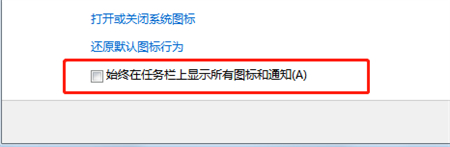
4、否则所有的修改都是无效的。
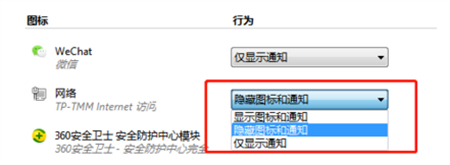
以上就是Win7任务栏网络图标不见了怎么办?Win7系统网络图标不见了解决方法的详细内容,更多请关注php中文网其它相关文章!

每个人都需要一台速度更快、更稳定的 PC。随着时间的推移,垃圾文件、旧注册表数据和不必要的后台进程会占用资源并降低性能。幸运的是,许多工具可以让 Windows 保持平稳运行。

Copyright 2014-2025 https://www.php.cn/ All Rights Reserved | php.cn | 湘ICP备2023035733号